從誕生伊始的iOS的跟隨者,到現今移動互聯網的主力軍,安卓這十多年的變化不可謂不驚人。在安卓10發布的前夕,就讓我們來回顧一下安卓的進化之路,談談那些隻有安卓老玩家才懂的回憶吧。
安卓曾經的界麵你記得嗎
早期安卓係統界麵缺乏設計、粗製濫造的情況有目共睹,這和安卓誕生的曆史有著密切關係。追根溯源,安卓的曆史甚至要比iOS更悠久。
在2003年10月,有“安卓之父”之稱的安迪·魯賓(Andy Rubin)創建了安卓科技公司,致力於為用戶研發更聰明的移動設備。2005年,Google收購了安卓公司,而魯迪也成為了Linux內核移動操作係統團隊的領導人——這個Linux內核的移動操作係統就是安卓。從這段曆史來看,安卓的資曆要比iOS更老。
然而,安卓在被Google推向消費市場時,卻是不折不扣的iOS跟隨者。2007年iPhone和iOS橫空出世,全觸屏的設計理念震動了整個業界。
而在iOS公布之前,安卓是以鍵盤機為硬件基準而設計的,iOS麵世後,安卓受影響作了大刀闊斧的修改,硬生生將係統改成了觸屏式。在早期的安卓係統當中,甚至部分功能仍需要鍵盤才能實現,第一部推向市場的安卓機HTG G1仍帶有側滑式全鍵盤,就是最好的明證。
此情此景下,安卓界麵缺乏設計也就是理所當然的事情。如果你是一名安卓老玩家,相信還會記得早年安卓的每個角落都無比缺乏細節的窘境。例如界麵過渡缺乏動畫,菜單滑動缺乏阻尼,就連雙指捏合縮放也會漂移,更別說各種形態不一的圖標、參差不齊的框架布局了。
整個安卓1.X/2.X時代,安卓界麵設計並不成體係,為了彌補這點市麵上出現了不少重做整個係統界麵的第三方ROM,大家熟悉的MIUI也誕生於這個年代。
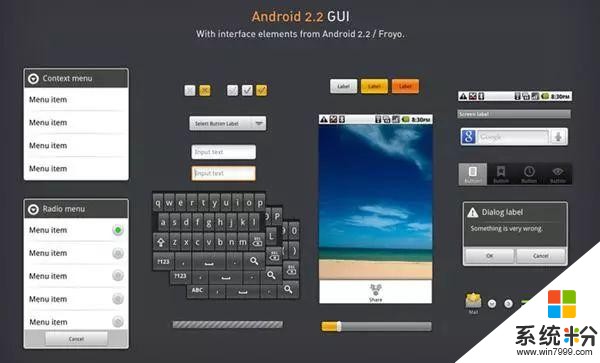
安卓2.X的這些界麵元素,恐怕很多新安卓用戶都沒見過了
到了安卓3.X/4.X,Google終於攢足了將係統界麵整理成型的資本。Google挖角了WebOS的設計師Matias Duarte,為安卓重新設計了一套UI,Holo界麵就此誕生。
Holo的設計思路傳承自WebOS,大量交互都使用了WebOS的理念。WebOS卡片式多任務、拉扯通知即可呼出通知中心等設計,在Holo設計乃至此後的安卓界麵中,都育著很高的上鏡率。
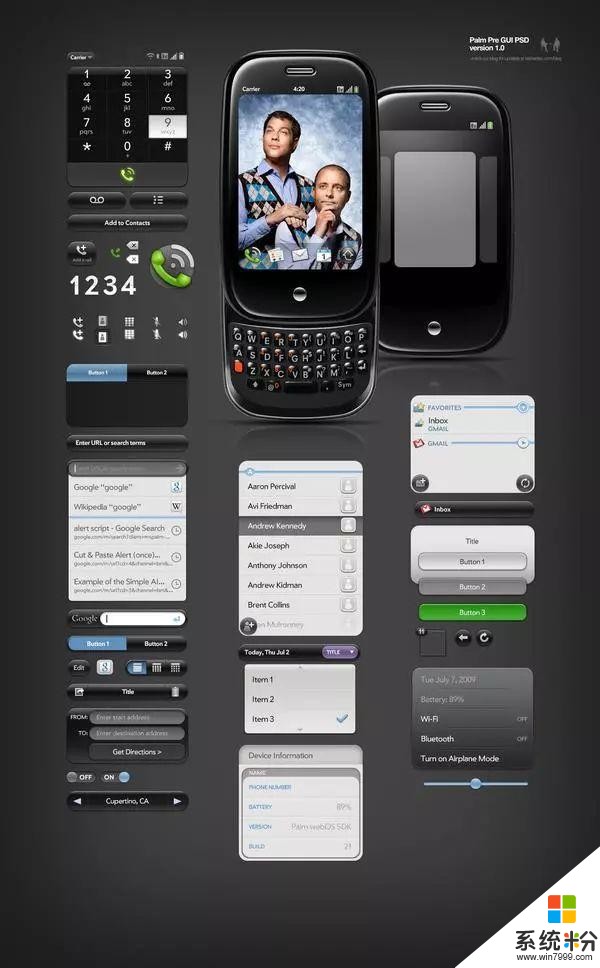
Palm OS的UI
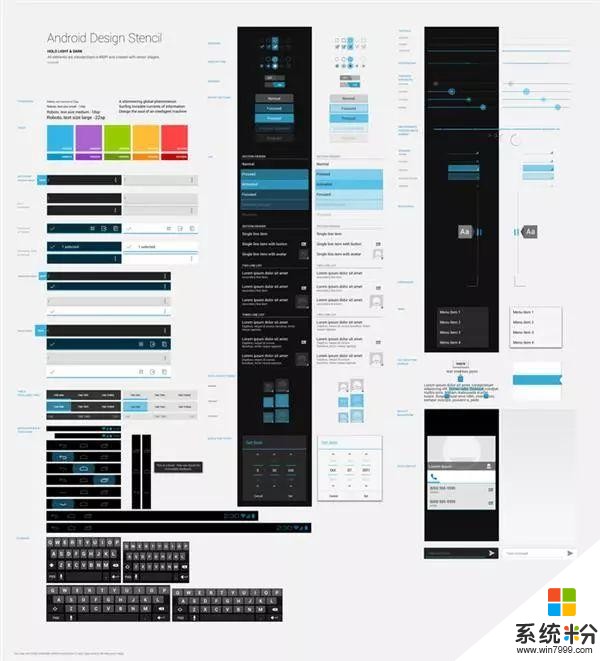
安卓Holo界麵,對比Plam OS可以發現很多地方都有傳承
Holo界麵雖然並不華麗,但卻很有品位,甚至顯得比iOS當時的擬物風設計更加現代。Holo設計強調大內容塊(例如卡片)和簡約、有秩序的布局,現在安卓上的很多經典元素依然傳承於Holo,例如漢堡菜單、界麵滑動到底的動畫等等。最重要的是,Holo設計帶來了標準化,這令很多安卓App不再是iOS應用的簡單移植,而是按照安卓的設計規範來開發,安卓終於有了自己的視覺風格。
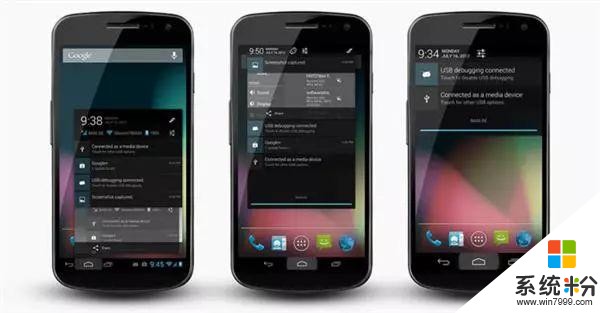
黑底藍光的Holo UI很酷很有科技感,但仍顯得比較生澀和冷冰
不過,Holo設計也存在很多缺點,例如內容密度偏小,操作並不是那麼的順手等等,Google在安卓5.0以後推出了視覺設計和交互邏輯都更完善的Material Design,Holo遂被取而代之。
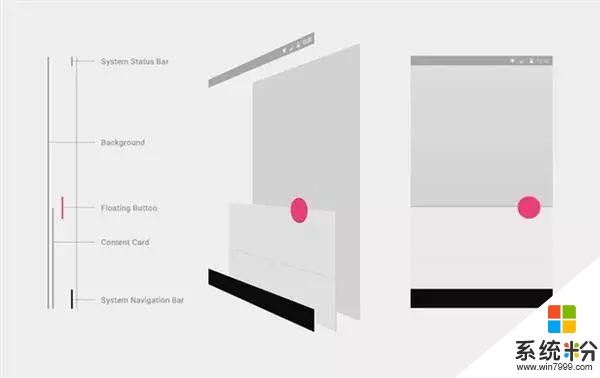
安卓5.0後開始推行的Material Design,用類似剪紙的陰影營造層級,視覺效果變得更久優雅
在安卓5.0中,Material Design總體上繼承了Holo的交互思路,但視覺風格卻截然不同。Material Design使用了剪紙的擬態來營造UI層級,並加入了大量動態特效,令係統的交互邏輯一下子清晰了起來,而且交互過程變得更加鮮活。
Material Design對Google意義重大,這意味著Google終於有了一套成熟的界麵設計語言(Holo仍顯生澀),同時這套設計語言不僅用於安卓,在後來還延展到了Chrome以及各種Google服務的頁麵當中。
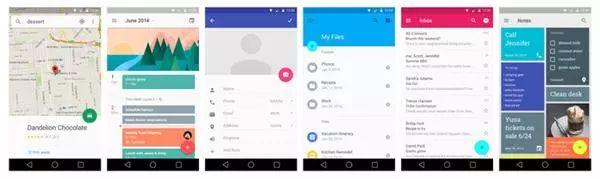
一組Material Design設計的UI,自此以後,安卓有了能和iOS一較長短的UI設計
Material Design在之後並非一成不變,在安卓5.0後,Material Design的視覺效果變得更加圓潤,而布局也逐漸靠近iOS,出現了底部功能按鈕等元素。和當初相比,現在安卓的界麵設計已經翻天覆地,不過廣大用戶仍和之前一樣,很難享用到Google的原生設計,直接接觸的多是第三方廠商定製的界麵。
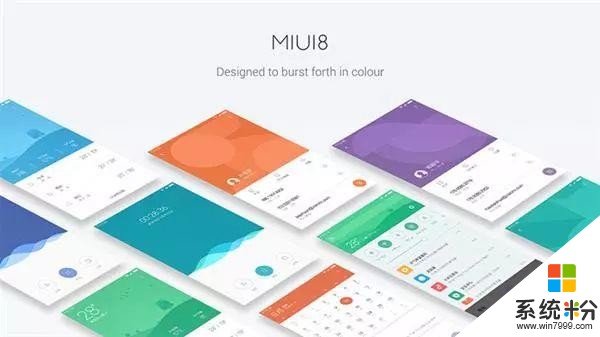
不過,國內用戶最熟悉的還是各種定製UI,少有機會能接觸到安卓原生界麵
安卓曾經的操作你還熟悉嗎?
安卓機要怎麼用?十年前的安卓用戶和現今的安卓用戶,給出的答案可能截然不同。原因很簡單,安卓的操作方式在這十年間發生了巨大改變,從最早的全鍵盤、機械按鍵,到四大、三大金剛電容鍵,屏幕虛擬鍵,到全麵屏手勢,安卓的用法一直在改變。
前麵提到,安卓在最早的時候是為適配全鍵盤手機而設計的,受iPhone影響才改為觸屏係統。在HTC G1上,可以看到觸摸屏和實體鍵盤並存的設計。在最早的安卓當中,係統甚至沒有虛擬鍵盤,輸入文字需要靠實體全鍵盤實現。

安卓最早的原型機為全鍵盤直板機,受iPhone影響才改為了觸屏機,但仍保留全鍵盤
到了安卓1.5時代,全鍵盤漸漸和大家說再見,不過此後機械按鍵仍必不可少。例如搭載安卓1.5的HTC Hero和安卓2.1 Nexus One,都保留了軌跡球,但從中也可以看到安卓的操作按鈕在不斷簡化,接聽電話的實體鍵消失,取而代之的是“搜索、返回、菜單、Home”這“四大金剛”。
在搭載安卓2.2的HTC MileStone當中,則同時出現了四大金剛電容鍵和機械按鍵,仍保留了全鍵盤,但這似乎也成為了保留機械實體鍵的最後一款爆款機型,安卓進入了電容鍵的時代。
隨後,安卓的按鍵數量被進一步縮減,從搭載安卓2.3的Nexus S開始,四大金剛中的搜索按鈕消失,隻剩下“返還、Home、菜單”三大金剛。不過在形式上,各家安卓廠商的方案不同,例如同樣搭載了安卓2.3的Galaxy S,Home鍵就被設計為了正中央的機械按鈕。
在此後的安卓機當中,這樣的設計仍非常常見,和電容鍵乃至之後的屏幕內虛擬鍵相比,這樣的設計能和指紋解鎖更好地結合在一起,因此久經不衰。
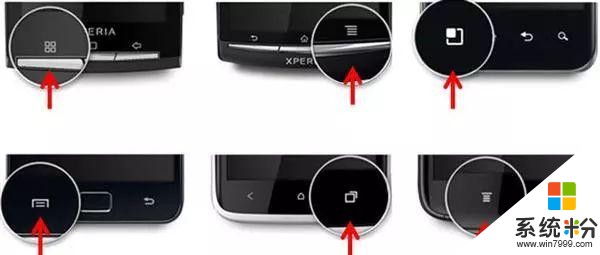
形態各異的四大金剛三大金剛,電容鍵漸成主流,而菜單鍵也被多任務鍵慢慢取代
在安卓3.X中,屏幕內虛擬按鈕的設計首次出現。不過安卓3.X為平板而生,未搭載到手機當中,而安卓平板一直不溫不火,因此人們對它印象不深。到了安卓4.X,屏幕內虛擬按鍵的設計全麵來襲,Galaxy Nexus一馬當先,取消了屏幕外的電容鍵,將操作按鈕都集成到了顯示屏底部的小黑條當中。
不僅如此,按鍵的功能也發生了變化,菜單鍵被多任務鍵取而代之,菜單鍵僅會在特定的APP當中出現。至此,安卓的操作方式再次發生了劇變。
安卓屏幕內虛擬按鍵的設計無疑是富具爭議的。它的優點主要有:一來靈活多變,廠商可以根據需求調整按鈕的位置乃至數量;二來不易誤觸,視頻、遊戲全屏的時候按鈕會隱藏,而屏幕外的電容鍵做不到這點;三來提高屏占比,手機下巴不需要保留位置給按鈕,屏幕熄滅後的整體感也更強。但是屏幕內虛擬按鍵也有不可忽視的缺點,例如擠壓了顯示內容,又例如固定顯示更容易造成AMOLED屏幕燒屏等等。

一圖看安卓按鍵的變更,屏幕內虛擬按鍵能做到更大的屏占比、實現更靈活的功能
盡管富具爭議,但在提高屏占比的大潮下,屏幕內虛擬按鈕的方案仍越來越多地出現在各家廠商的產品當中。而隨著屏占比進一步提升,全麵屏概念推出,令虛擬按鈕也越來越沒有容身之處了。
在安卓P當中,Google為係統引入了類似iOS的手勢小白條,拖動按壓、拖動小白條即可實現返回桌麵、呼出多任務等功能,成為了取代屏幕內虛擬按鍵的可選方案;而在安卓Q當中,手勢的設計更加激進,“三大金剛”全被取消,手勢正式成為安卓最主要的操作方式。
在這十年間,安卓係統的功能按鈕從繁雜到簡約,從全鍵盤到手勢,操作方式發生了翻天覆地的變化。全麵屏時代已經來臨,手勢成為了潮流,在VR、AR等技術普及的未來,安卓的操作方式還會有什麼變化?我們共同期待吧。
3安卓曾經的玩法你折騰過嗎?安卓曾經的玩法你折騰過嗎?再來說說一些安卓曾經的玩法吧。安卓可謂是可玩性最高的移動操作係統之一,為了實現更好的體驗,不少朋友都折騰過安卓係統,不過隨著安卓本身的發展,不少玩法已經成為了時代的眼淚,隻殘留在老玩家們的記憶當中了。下麵這些玩法,你都折騰過幾樣?
APP移動到SD卡
在早期的安卓中,普遍可以使用SD卡進行擴容。盡管App默認並不是安裝到SD卡當中,但可以通過係統本身功能,或者App2SD之類的小工具,把App移動到SD卡。對於一些體積較大的App例如遊戲,把App移動到SD卡意義還是比較重大的,要知道早期一堆安卓機自帶容量隻有4G,SD卡可謂是承擔起了救苦救難的責任。
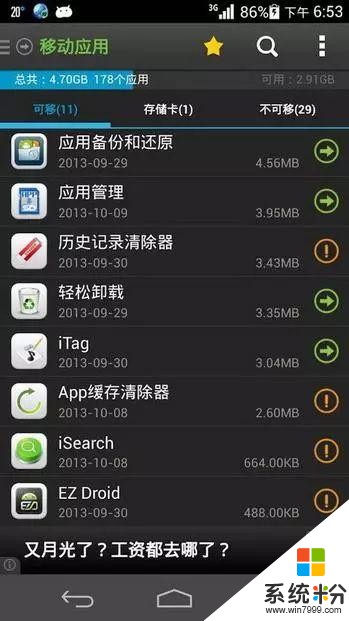
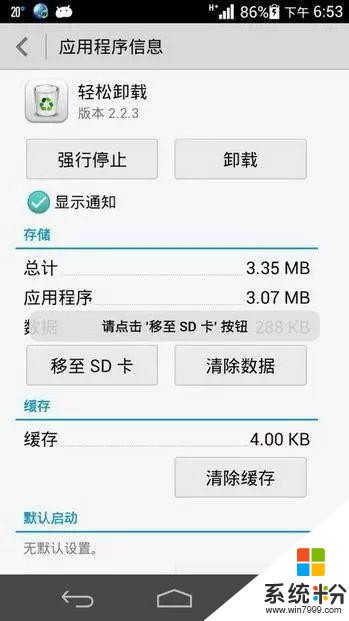
以前的安卓可以將APP移動到SD卡,SD卡照常使用
將APP移動到SD卡後,SD卡仍可以發揮原有的功用。你可以將SD卡取下來,插到別人的手機或者電腦上傳輸數據,U盤和擴容空間兩相宜。
不過,在安卓6.0以後,這功能的玩法走到了頭。在安卓6.0中,存儲空間仍可以通過SD卡擴容,但要麼隻能作為便攜式存儲,隻能在其中存放音樂、照片等數據;要麼隻能作為內部存儲,格式化後和內部存儲空間同被劃分為一個分區,彼此交融,不能再單獨取出讀取數據。
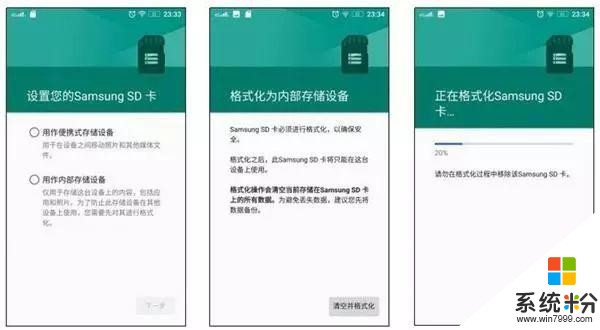
現在APP安裝到SD卡必須格式化,且SD卡隻能在本機使用
不僅如此,越來越多的安卓機,都取消了SD卡插槽。時至今日,你還記得將APP移動到SD卡的玩法嗎?
U盤模式
很多朋友看到這裏就會有疑問了,安卓不是一直都可以當U盤用嗎,為什麼說U盤模式是時代的眼淚?其實現在安卓能當U盤用,和之前安卓的U盤模式壓根就不是一回事。你有細心觀察的話,應該會知道現在要把安卓當U盤得選擇“MTP模式”,而不是以前的“USB大容量存儲模式”——這才是真正的U盤模式。
兩者有什麼區別呢?簡單來說,以前安卓的U盤模式會把安卓機的存儲空間直接掛載到PC係統上,令安卓的存儲空間化身分PC係統中的一個磁盤分區,操作起來和U盤是沒有什麼區別的。而現在的MTP模式,並不會把安卓的存儲空間掛載為PC磁盤分區,而隻是通過MTP協議來傳輸數據。這兩種設計的用戶體驗,有著巨大差異。

安卓U盤模式下,手機是無法讀取機內文件的,現在安卓已經不再使用這一方案
首先來說說U盤模式的優點。由於直接把存儲空間掛載為PC盤符,所以你可以在PC上隨意瀏覽修改安卓機內的文件,傳輸速度也很快,下載軟件也能直接把東西下載到安卓機當中,不需要下載到本地再複製。但U盤模式帶來的問題也挺影響用戶體驗的,當你把安卓當U盤的時候,安卓係統就讀取不到機內文件了,而且一旦安卓使用的是PC認不出的磁盤格式,例如ext4等,PC就無法讀取安卓的存儲空間。
與之相比,MTP模式兼容性更好,隻要PC支持MTP協議,無論安卓使用怎樣的磁盤格式,都可以讀取數據。雖然MTP速度慢,但PC和安卓都能同時操作機內文件,而且也更加安全,PC無法對一些安卓的關鍵數據進行修改。例如PC感染了病毒,病毒就難以通過MTP順藤摸瓜去破壞安卓的文件。當然,MTP的不便之處就是不能直接修改文件,需要先把文件拷貝出來在進行操作。
對於用戶來說,MTP顯然更不容易出問題。因此,性能更強的U盤模式被淘汰也在情理之中了。
手動Trim
安卓機用的是閃存,自然也會遇到閃存變“髒”的情況。簡單來說,閃存需要擦除數據後才能重新寫入,係統中刪除數據時,數據並不會在閃存上被物理刪除。如何讓係統智能地識別“髒”閃存,在數據寫入之前就把閃存清理幹淨?所用到的重要技術就是Trim。
在最早,安卓是不支持Trim的,因此安卓機用久了以後,閃存I/O效率會大為下降,卡頓也就油然而生。不過Linux本身是支持Trim命令的,因此通過Lagfix等APP,可以手動發起Trim,或者設置定時Trim,讓安卓恢複流暢。
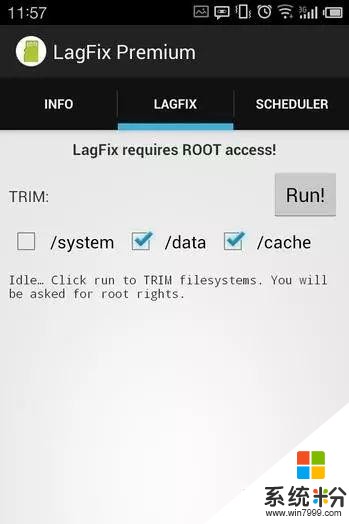
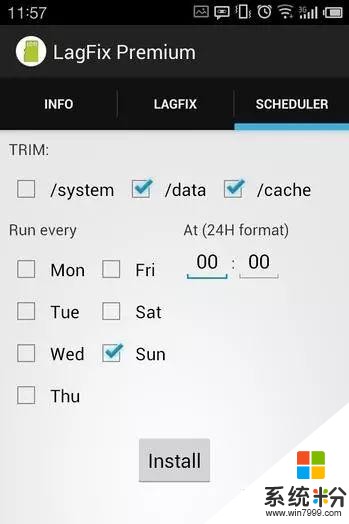
安卓一度需要手動Trim
近年的操作係統包括Windows、macOS等,都已經全麵支持Trim,作好了完善支持SSD的準備,如果安卓還需要手動Trim,那也未免太說不過去。在安卓4.3後,這一玩法成為了曆史。安卓4.3終於加入了係統Trim功能,得益於此,安卓的流暢度也提高了一個層次。
4安卓曾經的卡頓讓你刻骨銘心嗎?安卓曾經的卡頓讓你刻骨銘心嗎?說起安卓的蔑稱,“卡頓小王子”這外號是逃不過去的。如果你是老安卓玩家,一定會對早幾年安卓的卡頓印象深刻。而當時人們選擇iOS甚至WP的一大原因,往往是受夠了安卓三幀一卡五幀一頓的糟糕體驗。
而現在,不說安卓已經絕對流暢,起碼越來越少人將安卓卡頓視為難以接受的使用障礙;加之iOS在流暢度也翻了車,抱怨安卓卡頓就更缺乏理由了。安卓提升流暢度方麵的努力,可謂是有目共睹。
影響安卓流暢度的第一大原因,就是後台調度機製,安卓的後台機製和Linux一脈相承,返回係統桌麵並不會關閉APP的相應進程,而是讓APP在後台持續運行;當係統需要更多資源的時候,相應狀態的進程才會被請出去。然而不少APP都使用了種種手段駐留後台,係統本身壓根沒法將流氓APP的進程們清理出去。係統資源越來越吃緊,卡頓也就理所當然了。
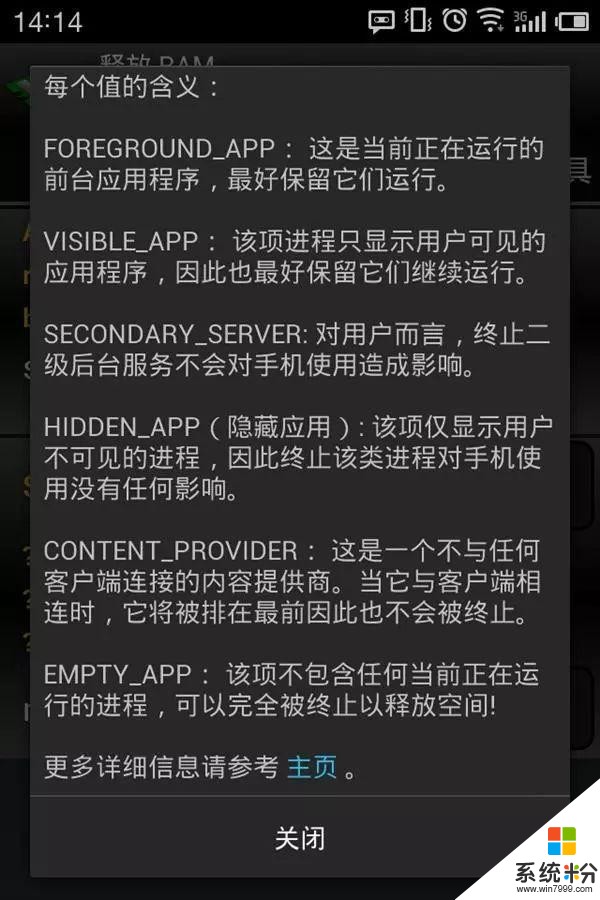
安卓把APP進程分成不同類型,自動管理後台是否駐留,然而APP們可沒有那麼規矩
為了解決APP亂駐後台的問題,安卓可謂是費盡心思。在安卓5.X當中,Google推行了伏特計劃(Project Volta),係統新增了一個新的API JobScheduler,引入了對齊喚醒機製。APP的後台想要有什麼舉動,不能再密集喚醒,而是集中於某個時段一齊喚醒,減緩了卡頓的概率。而在安卓6.X當中,進一步引入了Doze機製,當係統檢測到手機長期靜止的時候,係統會讓後台進程進入休眠、極少喚醒,不再讓後台進程白白耗費手機電量。
在安卓7.X當中,安卓係統的進程調度就更加以流暢為本了,係統會限製後台能調用的資源,讓前台任務保持流暢。而在安卓8.X當中,其開發規範(API level 26以上)要求APP一旦進入後台,需要在短時間內停止所有的後台服務,也不可以隨便啟動新的後台服務。到了安卓9.0,係統則直接禁止APP調用第三方的API,並且不兼容API level 17——在以往APP可以用第三方或者老舊的API繞過安卓係統的限製,在最新版的安卓中,問題得到了較有效的解決。
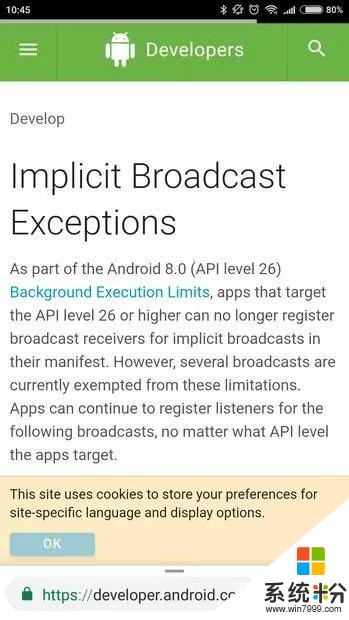

安卓8.0限製APP後台服務
安卓卡頓的另一個因素,是UI渲染機製。在安卓2.X當中,安卓並沒有廣泛使用GPU加速渲染UI,直到安卓3.X蜂巢當中,才加入了係統級別的GPU硬件加速機製。在此後的安卓係統當中,可以在開發者模式中強製開啟硬件加速,讓係統強行使用GPU渲染APP界麵。開啟後,很多原先卡頓的APP都如絲滑般流暢。
而安卓4.1推行了黃油計劃(Project Butter),通過同步機製(Vsync)和緩衝機製,將UI幀數提升到60幀的同時,把每一幀的渲染時間控製住0.0167ms左右。如此一來,安卓的UI就變得前所未有的絲滑順暢,為流暢度追趕iOS打下了良好的基礎。
除此以外,安卓還改進了代碼運行效率。我們知道安卓大量模塊和APP都使用JAVA編寫,在安卓4.4之前,代碼需要運行時通過Dalvik即時編譯,會耗費大量資源;之後安卓引入了ART機製,APP安裝時會預先編譯,運行時效率更高。不僅如此,ART還帶來了改善的GC垃圾回收器,對流暢度的改善的立竿見影的。在安卓5.0中,Dalvik虛擬機被徹底拋棄,ART全麵普及,安卓APP的流暢度上了一個台階。而在安卓7.0以後,更是引入了混合編譯模式,保證JAVA運行效率的同時,安裝APP速度還大幅提升。
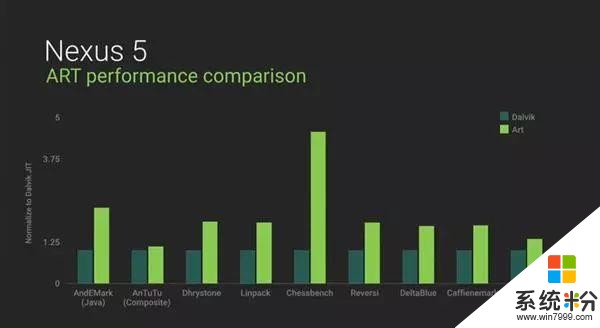
引入ART後,安卓運行JAVA的效率大增
另外,為了提高圖形渲染的效率,安卓7.0中還引入了Vulkan圖形接口,能夠更好地調用多線程、更直接地和硬件對話,不少遊戲因此大大提高了幀數。例如大家熟悉的《王者榮耀》的Vulkan版,就比OpenGL ES版更加流暢。
種種舉措之下,加之硬件的進步(當前中低端的Soc驍龍670、710,帶寬也達到了14.9GB/s,之前常見的MT6753帶寬僅為5.3GB/s),安卓係統的流暢度已經不是什麼大問題。現在的安卓,已經很少出現初期那種卡住假死、幻燈片式掉幀乃至卡到重啟的情況了。“卡頓小王子”這一稱號,越來越成為安卓老玩家獨有的記憶。
總結
氣勢如虹走過了這十多年,安卓早已今非昔比。安卓Q已經向公眾推送了測試版,正式版安卓10也將會在今年和大家見麵,第15個安卓甜點代號即將出爐。
期盼著最新的安卓Q/安卓10,你是否還記得薑餅、冰淇淋三明治、果凍豆的味道?如果你還塵封著什麼關於安卓的記憶,歡迎在評論區和大家分享吧!

OPPO Reno正式發布!側旋升降結構+10倍混合光學變焦 說實話有點香
可穿戴智能手機努比亞α發布!eSIM卡加持 價格感受下
聯想官微發布Z6 Pro聯動預告圖!網友調亮度發現更多玄機
AirPods 2和Powerbeats Pro到底哪個適合你 看完就知道
魅族16s背麵局部照公布!黃章:很漂亮
相關資訊
最新熱門應用

智慧笑聯app官網最新版
生活實用41.45MB
下載
盯鏈app安卓最新版
生活實用50.17M
下載
學有優教app家長版
辦公學習38.83M
下載
九號出行app官網最新版
旅行交通28.8M
下載
貨拉拉司機版app最新版
生活實用145.22M
下載
全自動搶紅包神器2024最新版本安卓app
係統工具4.39M
下載
掃描王全能寶官網最新版
辦公學習238.17M
下載
海信愛家app最新版本
生活實用235.33M
下載
航旅縱橫手機版
旅行交通138.2M
下載
雙開助手多開分身安卓版
係統工具18.11M
下載